Lần đầu bạn dùng Google Meet nhưng chưa biết cách bật tắt micro như thế nào? Hoặc bạn đang loay hay muốn tắt mic của thành viên để giảm tạp âm nhưng vẫn chưa biết làm sao. Hãy cùng FPTShop tìm hiểu ngay qua bài viết dưới đây nhé!
Google Meet là một ứng dụng hội họp trực tuyến được rất nhiều người sử dụng hiện nay. Tuy nhiên mới sử dụng, bạn sẽ chưa quen với việc bật tắt micro và những vấn đề liên quan. Hôm nay hãy để FPTShop cùng bạn tìm hiểu cách làm quen với những vấn đề bật/tắt mic của mình hoặc của thành viên tham gia nhé.
Bạn đang đọc: Cách bật Micro trên Google Meet siêu dễ
Cung cấp quyền truy cập cho micro vào Google Meet
Theo mặc định, hầu hết các trình duyệt web đều chặn quyền truy cập của micrô vào các trang web và ứng dụng web như Google Meet. Nên chắc hẳn bạn cần cấp quyền truy cập micro cho Google Meet của mình.
Trình duyệt của bạn hẳn đã nhắc bạn cho phép truy cập micrô vào lần đầu tiên bạn khởi chạy cuộc họp Google Meet. Tuy nhiên, bạn có thể đã lỡ tay bấm nhầm loại bỏ thông báo. Trong trường hợp này, bạn phải cung cấp cho ứng dụng web các quyền cần thiết theo cách thủ công. Đối với mỗi trình duyệt sẽ có cách cấp quyền khác nhau.
Đối với Chrome và Edge (nhân Chrome): Nhấp vào biểu tượng hình ổ khóa ở góc trái của thanh địa chỉ, sau đó đặt bật Micro thành Cho phép.
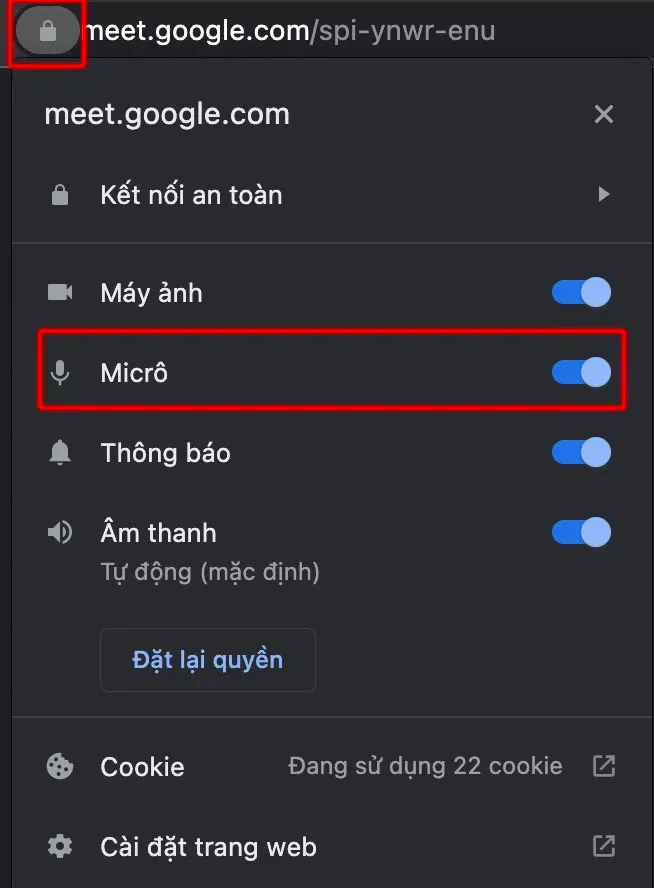
Cách bật/tắt Micro trên Google Meet
Sau khi đã chắc chắn cấp quyền truy cập micro cho Google Meet. Thì cách bật/tắt Google Meet cũng rất dễ dàng dù là trên máy tính hay trên điện thoại đó.
Cách bật tắt mic trên máy tính
Bước 1: Truy cập vào cuộc họp Google Meet
Bước 2: Tại cuối màn hình sẽ có biểu tượng Micro. Nếu biểu tượng micrô có màu đỏ với dấu gạch chéo thì đó là mic đã bị tắt tiếng. Muốn bật thì bạn chỉ cần click chuột vào biểu tượng này là được.
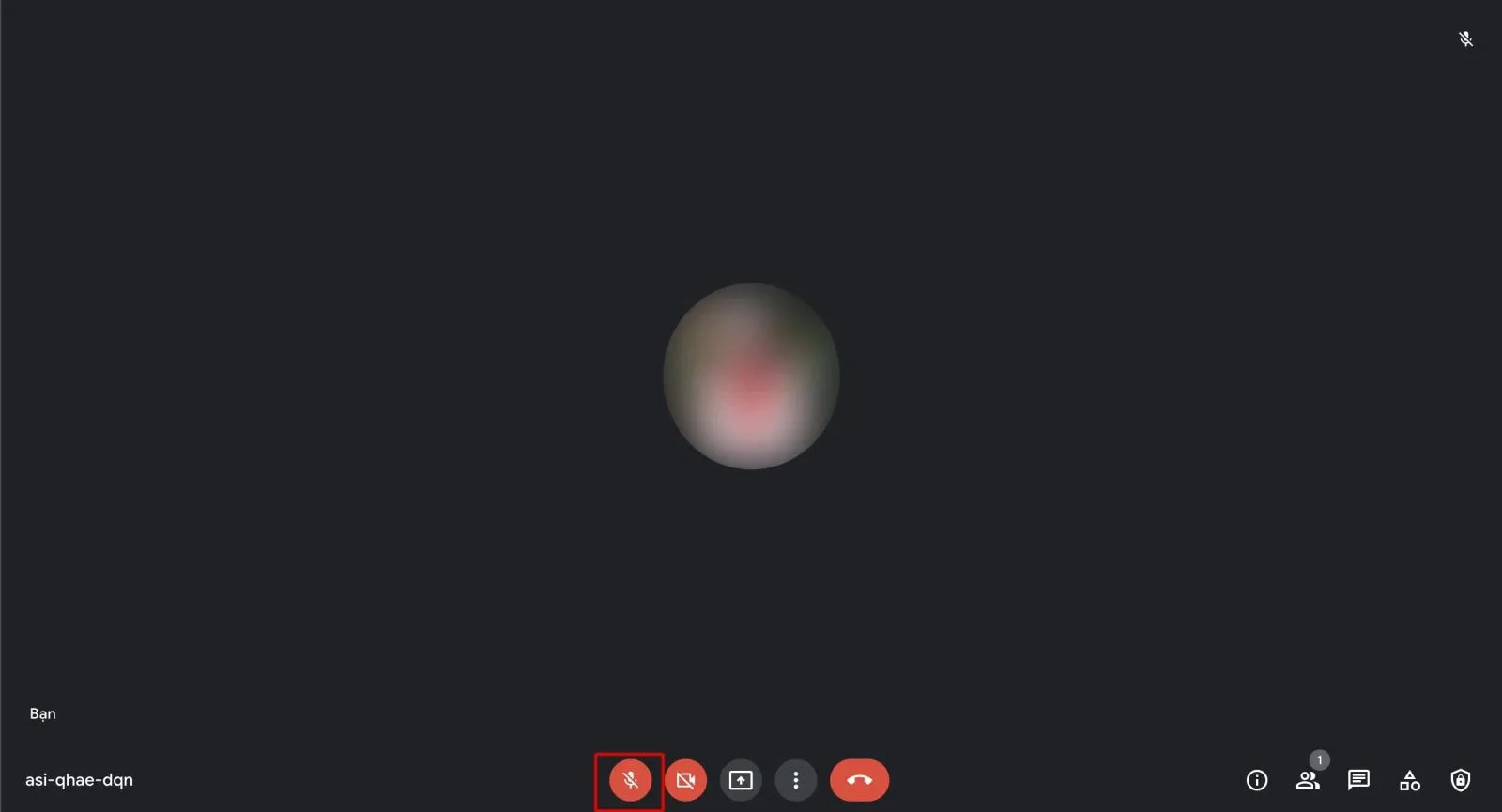
Đối với điện thoại cũng tương tự. Ở cuối màn hình cuộc họp sẽ có biểu tượng micro cho bạn bật tắt.
Cách tắt mic người khác trên Google Meet
Để tắt mic thành viên để giảm tạp âm. Bạn sẽ phải là người tổ chức cuộc họp/lớp học, bạn mới có thể tắt mic của thành viên cuộc họp. Sau đây là cách tắt mic của thành viên trên máy tính và điện thoại.
Cách thực hiện trên máy tính
Bước 1: Tạo và truy cập vào cuộc họp online
Bước 2: Chọn biểu tượng “Mọi người” và click vào biểu tượng micro kế bên tên thành viên bạn muốn tắt.
Bước 3: Hộp thoại xuất hiện và chọn “Tắt tiếng”
Tìm hiểu thêm: Cách để chép nhạc từ iTunes sang Android
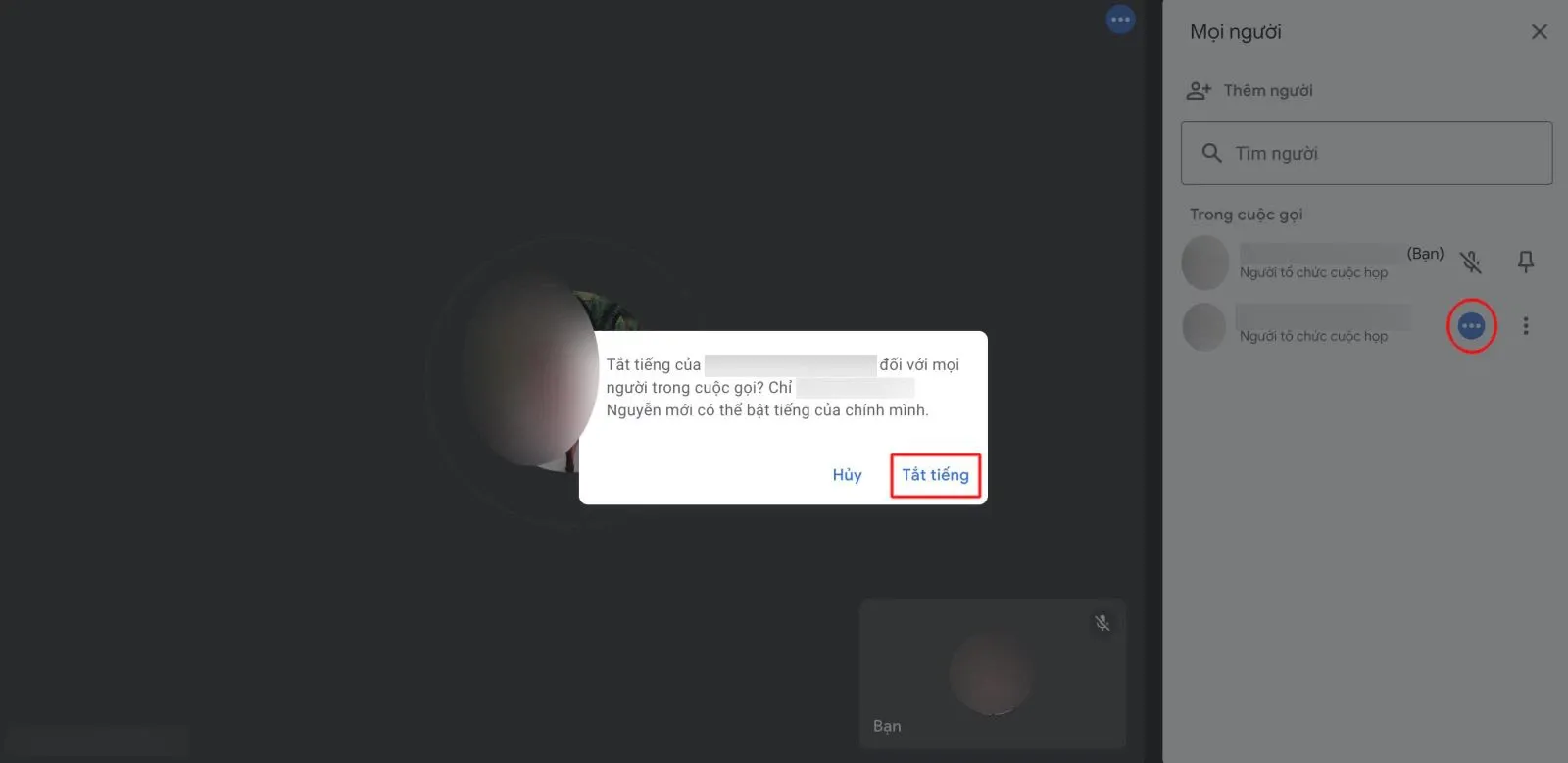
Nếu muốn tắt micro của tất cả thành viên hãy chọn “Tắt tiếng tất cả”
Một số lưu ý về cách sử dụng micro trên Google Meet
Biết cách tắt/bật micro rồi, vậy chúng ta nên sử dụng sao cho thích hợp? Để tránh gây ảnh hưởng đến người đang nói/thuyết trình hoặc tránh những sự cố lỡ lời, bạn hãy tắt mic của mình khi không sử dụng nhé. Và khi nào muốn nói/phát biểu thì bật lên lại.

>>>>>Xem thêm: Cách nâng cấp Windows 11 Home lên 11 Pro trên Windows 11
Ngoài ra, đôi khi bạn cũng sẽ gặp trục trặc với micro của mình. Vậy nên hãy khởi động lại trình duyệt nếu không kết nối được. Và hãy cố gắng truy cập Google Meet bằng trình duyệt Chrome hoặc trình duyệt xài nhân Chrome để hạn chế lỗi vặt nhé. Vì những dịch vụ của Google sẽ được tối ưu hóa cho trình duyệt này đó.
Trên đây là các thao tác đơn giản để bật/tắt micro trên Google Meet cực kì đơn giản. Chúc bạn thực hiện thành công, nếu có gì thắc mắc hãy để lại bình luận bên dưới để FPTShop hỗ trợ cho bạn nhé!
Xem thêm: Cách Record Google Meet siêu dễ dàng

